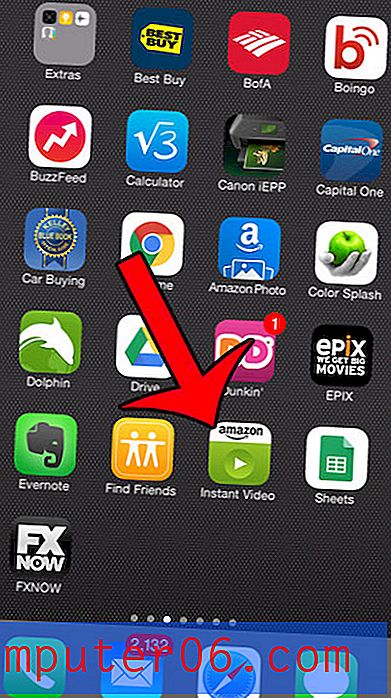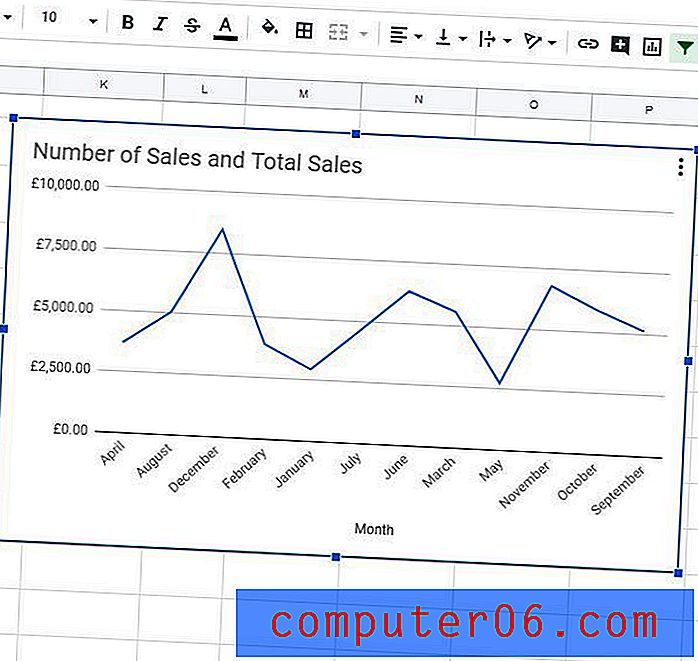Recensione Snagit
5 su 5
Acquisizione schermo estremamente capace e flessibile prezzo
4 su 5
Un po 'caro rispetto a programmi simili facilità d'uso
5 su 5
Estremamente facile da usare con un sacco di supporto tutorial supporto
5 su 5
Un sacco di aiuto online e facile invio dei ticket di supporto
Riepilogo rapido
TechSmith ha una storia di produzione di software affidabile ben progettato con molte funzionalità e Snagit non fa eccezione. È molto leggero e discreto durante la fase di registrazione e termina il processo di acquisizione con un editor di immagini capace che può essere appreso in pochi minuti. Una volta che sei soddisfatto del prodotto finale, puoi condividere le tue creazioni online con una vasta gamma di servizi da FTP a Youtube con pochi clic. L'unico problema che ho con Snagit è il prezzo. È un po 'costoso per un programma di acquisizione dello schermo e un prezzo simile può spesso procurarti un editor video decente che include una funzione di acquisizione dello schermo.
Hai già uno strumento di screenshot gratuito di base. Per Windows, puoi fare uno screenshot premendo i tasti Alt + PrtScn ; Per Mac, è Maiusc + Comando + 4 . Se questo è tutto ciò che fai, non è necessario utilizzare Snagit. Ma se sei un blogger, un giornalista o un produttore di tutorial che ha la necessità di sfocare informazioni sensibili, aggiungere didascalie fantasiose, catturare video del tuo schermo PC / Mac, Snagit è la scelta perfetta. Lo consigliamo vivamente.
Cosa mi piace
- leggero
- Molto facile da usare
- Editor di immagini incluso
- Mobile Companion App
- Integrazione di condivisione sociale
- Relativamente costoso
- Nessun editor video
Snagit
Valutazione complessiva: 4, 7 su 5 PC / Mac, prova gratuita di 15 giorni ($ 49, 95) Visita SIteNavigazione veloce
// Perché dovresti fidarti di me?
// Cos'è Snagit?
// Snagit è sicuro?
// Snagit è gratuito?
// Snagit vs Greenshot vs Jing
// Uno sguardo più da vicino a Snagit
// I motivi alla base delle valutazioni
// Snagit Alternatives
// Conclusione
Perché dovresti fidarti di me?
Ciao, mi chiamo Thomas Boldt e sono un fanatico della tecnologia da decenni. Durante il mio lavoro come graphic designer e scrittore di fotografia, ho spesso trovato necessario comunicare idee complesse nel modo più rapido e chiaro possibile.
La creazione di video didattici dettagliati e acquisizioni di schermate è quasi sempre più rapida ed efficace delle spiegazioni testuali prolungate e, di conseguenza, nel corso degli anni ho sperimentato diversi programmi di cattura dello schermo. Non sono sicuramente tutti uguali, e l'ultima cosa che vuoi fare nel mezzo di una spiegazione difficile è fermarti e lottare con il tuo software, quindi apprezzo il valore di un programma ben progettato.
TechSmith non ha fornito alcun compenso in cambio di questa recensione, né mi ha fornito una copia gratuita del programma - ho testato utilizzando la versione di prova gratuita disponibile a tutti. Non hanno avuto alcun contributo editoriale sulla seguente recensione.
Che cos'è Snagit?
TechSmith Snagit è uno strumento di acquisizione dello schermo popolare e leggero per la registrazione di immagini e video. Contiene anche un editor di immagini per annotare qualsiasi immagine acquisita e tutti i contenuti acquisiti possono essere caricati rapidamente su una gamma di servizi online dall'interno del programma stesso.
Snagit è sicuro?
Snagit è assolutamente sicuro da usare, poiché nessuno dei suoi processi interagisce con il tuo file system tranne quando si salva la cattura dello schermo. L'installazione è di grandi dimensioni, ma sia il file di installazione che i file di programma passano i controlli di sicurezza di Microsoft Security Essentials e MalwareBytes Anti-Malware. JP ha utilizzato Snagit per Mac sul suo MacBook Pro e le scansioni con Bitdefender Antivirus per Mac e Drive Genius non hanno riscontrato problemi con l'app.

Schermata principale di Snagit 4 per Mac. Nota: nell'angolo in alto a destra, l'indirizzo e-mail di JP è stato offuscato intenzionalmente utilizzando una delle utili funzioni di Snagit
Snagit è gratuito?
Snagit non è gratuito, ma esiste una prova gratuita di 15 giorni che non ha limiti di utilizzo. Questa prova gratuita richiede la registrazione di un account TechSmith, ma questo account è anche gratuito e può essere rapidamente configurato utilizzando un account Google esistente in pochi clic.
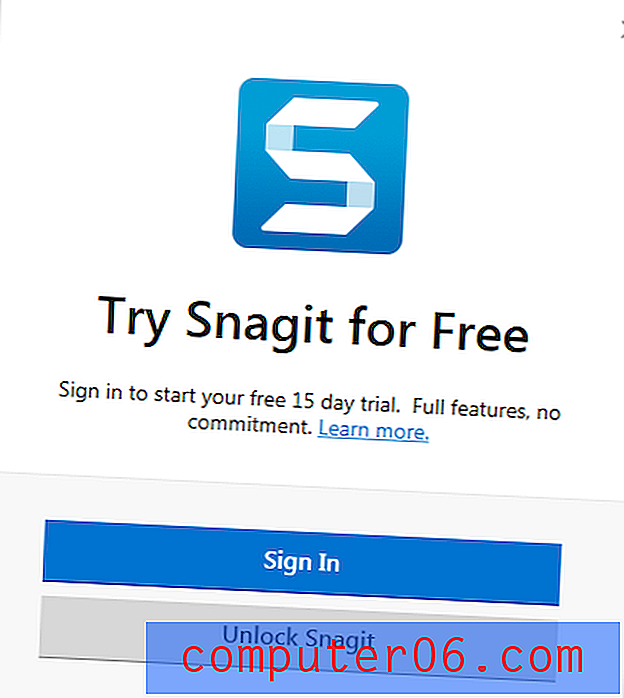
Al termine del periodo di prova, è possibile acquistare la versione completa di Snagit per $ 49, 95 USD, che include una licenza a vita per entrambe le versioni del software per PC e Mac. Durante il tuo acquisto c'è anche la possibilità di aggiungere un aggiornamento di manutenzione per un ulteriore $ 12, 49, che viene fornito con aggiornamenti gratuiti e accesso prioritario al supporto. Se stai già utilizzando una versione precedente di Snagit, puoi eseguire l'upgrade all'ultima versione per $ 29, 95 USD.
Snagit vs Greenshot vs Jing
Snagit ha diversi concorrenti, incluso l'umile pulsante Stampa schermo, ma offre una combinazione più equilibrata di funzionalità.
Jing è un altro prodotto TechSmith (in realtà il primo prodotto TechSmith che abbia mai usato), e sebbene sia gratuito ha un set di funzionalità molto più limitato che è più focalizzato sulla registrazione di video veloci. Le opzioni di annotazione delle immagini sono molto limitate e la condivisione online è disponibile solo utilizzando un account Screencast.com.
Greenshot è un software open source gratuito con buone opzioni di condivisione e funzionalità di annotazione / modifica, ma non è in grado di acquisire video. È anche disponibile solo per Windows, mentre Jing e Snagit hanno entrambe le versioni Mac disponibili.
Uno sguardo più da vicino a Snagit
Nota: gli screenshot da qui in poi vengono acquisiti utilizzando la versione Windows di Snagit, se non diversamente indicato.
Installazione e configurazione
Il download iniziale per Snagit è relativamente grande a circa 100 MB, ma la maggior parte delle moderne connessioni a banda larga dovrebbe gestirlo con relativa facilità. Il processo di installazione è abbastanza semplice, anche se ci sono una serie di opzioni di configurazione che potresti voler rivedere prima di procedere. Mostrano solo alcuni dei modi utili che Snagit può integrare con le altre applicazioni installate, anche se potresti voler disabilitare le integrazioni per qualsiasi software che non usi.
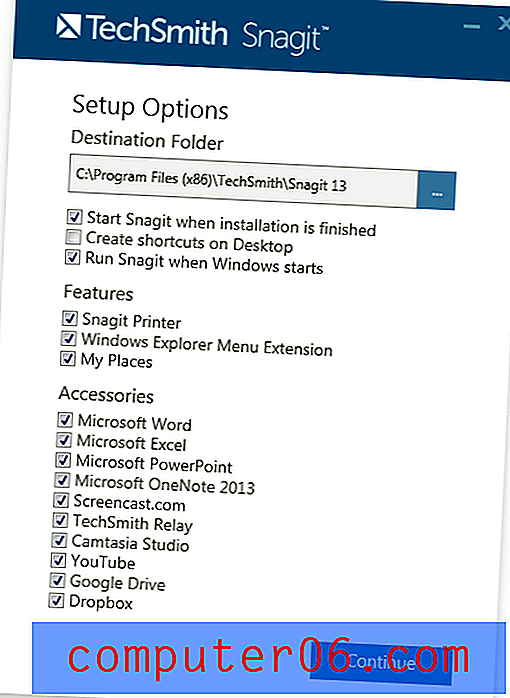
Una volta completata l'installazione del programma, ti verrà richiesto di accedere o registrarti per un account TechSmith per iniziare a utilizzare Snagit. Grazie allo standard OAuth, sono stato in grado di creare un nuovo account utilizzando le informazioni del mio account Google in pochi clic. TechSmith ha colto l'occasione per chiedermi come avevo pianificato di utilizzare il software, ma presumo che questo sia solo per il loro uso interno.
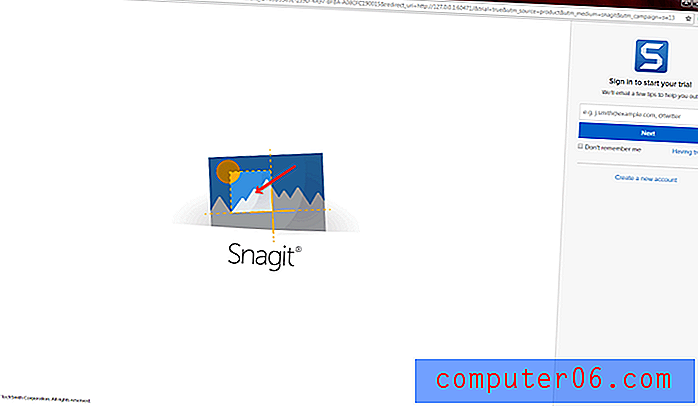
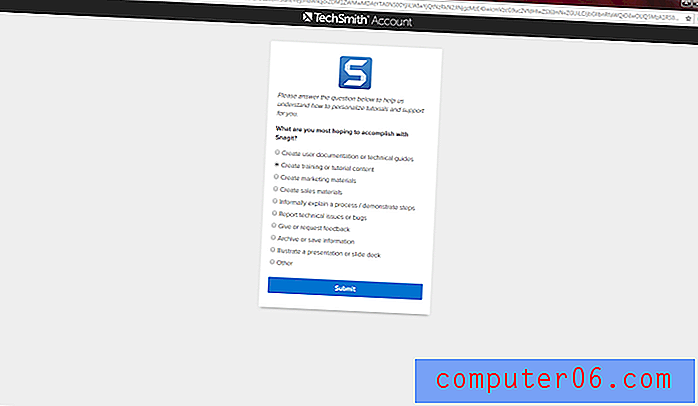
Una volta terminata la configurazione, sei pronto per iniziare a catturare!
Modalità di acquisizione
Snagit è suddiviso in tre sezioni principali: la scheda Acquisizione All-in-One, la scheda Acquisizione immagine e la scheda Acquisizione video. Il più delle volte, probabilmente lavorerai con la scheda di acquisizione All-in-One, poiché è la più flessibile (come indovineresti dal nome). Sfortunatamente, uno dei paradossi di un programma di cattura dello schermo è che è impossibile catturare il processo di cattura dello schermo stesso, perché il programma non vuole che vengano catturati utili overlay dello schermo e rovinare il prodotto finale. Ciò significa che sono un po 'limitato a ciò che posso effettivamente mostrarti, ma esamineremo tutto ciò che è disponibile!
Modalità di acquisizione all-in-one
Come accennato, questa è la modalità più utile. Le opzioni sono abbastanza autoesplicative e la maggior parte della magia si verifica quando si fa effettivamente clic sul pulsante Cattura, anche se è possibile passare il mouse sopra l'area che dice 'Stampa schermo' per definire rapidamente una nuova combinazione di tasti di scelta rapida per attivare il processo di acquisizione preconfigurato mentre Snagit è in esecuzione in background.
La sezione Condividi è semplice da usare e offre una serie di posizioni in cui i tuoi file possono essere caricati automaticamente. Puoi persino impostare più posizioni di condivisione contemporaneamente, ad esempio salvando un file sul tuo computer o caricandolo automaticamente sul tuo account Google Drive.
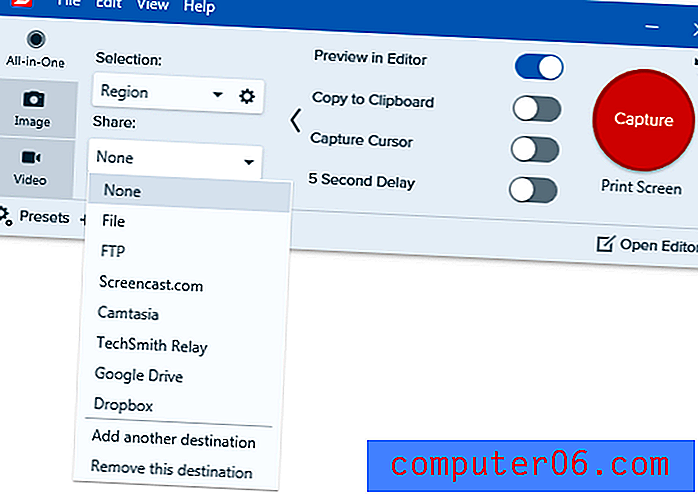
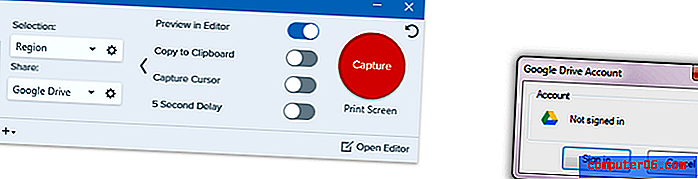
Proprio come il processo di configurazione del mio account TechSmith utilizzando le mie credenziali di Google, la configurazione dell'accesso a Google Drive è stata semplice e senza problemi.
Quando arriva il momento di avviare effettivamente una cattura, la modalità All-in-One brilla davvero. La tua prima acquisizione include un ottimo tutorial su come utilizzare lo strumento di selezione della regione, che ti consente di definire rapidamente un'area specifica dello schermo da acquisire. Puoi anche semplicemente fare clic per evidenziare le finestre attive o anche le sottosezioni più piccole delle finestre attive come barre degli strumenti e pannelli di controllo, sebbene il tuo chilometraggio varierà a seconda del programma che stai acquisendo. Questo è di grande aiuto per chiunque sia particolarmente esigente di avere i bordi degli screenshot belli e puliti (come i tuoi in realtà), rendendo il processo molto più semplice e più semplice che scrutare attentamente lo schermo per assicurarsi che i pixel si allineino.
Dopo aver determinato l'area di acquisizione, puoi scegliere di scattare una semplice foto o di scattare un video di quell'area, completo di audio di sistema e opzioni di voiceover. È anche possibile creare una "cattura panoramica", che consente di scorrere i contenuti che non si adattano allo schermo contemporaneamente e di ricucirli automaticamente in un'unica immagine. Se hai mai avuto bisogno di catturare siti Web a scorrimento o fotografie di grandi dimensioni che non si adattano allo schermo con lo zoom al 100%, adorerai quanto tempo risparmi con questa opzione.
Modalità di acquisizione dell'immagine
La modalità di acquisizione delle immagini funziona quasi esattamente allo stesso modo della modalità di acquisizione All-in-One, tranne per il fatto che non è possibile acquisire video (ovviamente) e avere anche la possibilità di applicare determinati effetti all'immagine.
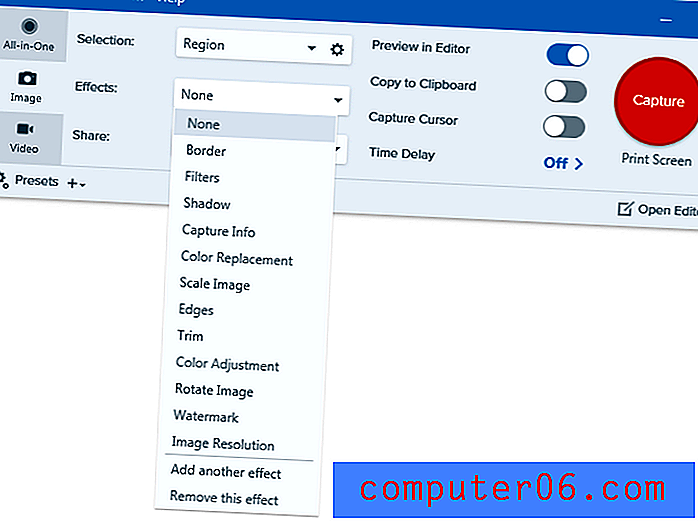
Non sono del tutto convinto dell'utilità della maggior parte delle opzioni di effetti, ma ce ne sono un paio che potrebbero essere piuttosto utili, come Capture Info, Watermark e Image Resolution. Gli altri sono principalmente regolazioni cosmetiche, ma sono ancora più efficienti dell'aggiunta manuale degli effetti in seguito.
L'altra grande differenza riscontrata nell'uso della modalità Immagine è che le opzioni di condivisione sono diverse. È abbastanza ovvio il motivo per cui le opzioni di stampa non sono disponibili in modalità AiO - la stampa di un video sarebbe ... a dir poco dispendiosa in termini di tempo - ma sarebbe bello avere l'opzione Email più ampiamente disponibile.
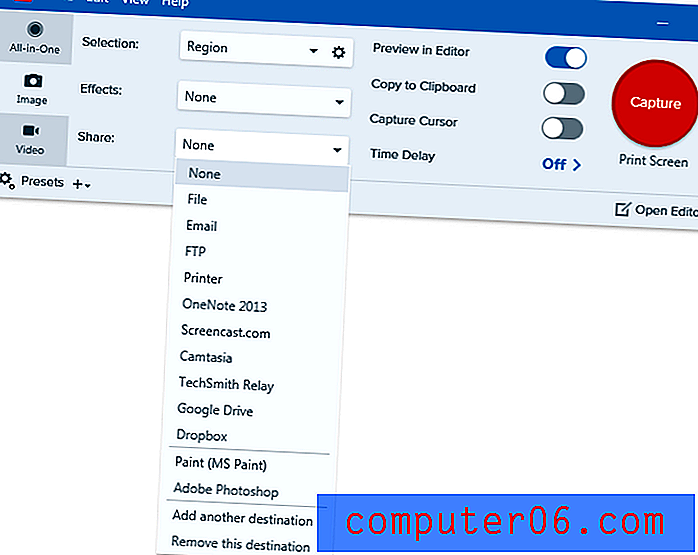
Modalità acquisizione video
Anche la modalità di acquisizione video non è molto diversa dalla modalità AiO, con l'eccezione che ti consente di registrare direttamente dalla tua webcam per aiutarti a costruire il tuo stato di celebrità su Youtube. Non è proprio una mia aspirazione, quindi non ho una webcam e non ho testato questa funzione, ma i video di cattura dello schermo hanno funzionato come un fascino.
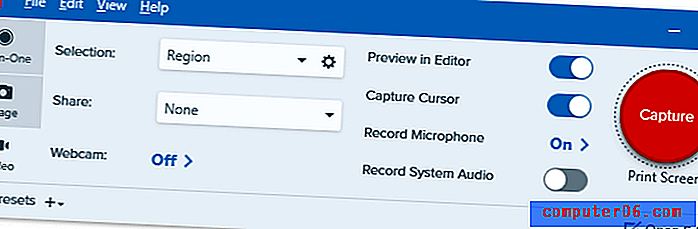
Snagit Editor
Dopo aver effettivamente acquisito lo schermo, i risultati vengono automaticamente aperti nell'editor di immagini incluso. Sfortunatamente, se stai acquisendo schermate video, questo ti consente solo di rivedere il video che hai creato, ma l'editor è molto più capace quando si tratta di lavorare con le immagini. Puoi aggiungere ogni sorta di frecce, sovrapposizioni di testo e altri utili disegni che ti aiuteranno a spiegarti senza dover scrivere spiegazioni incredibilmente lunghe.
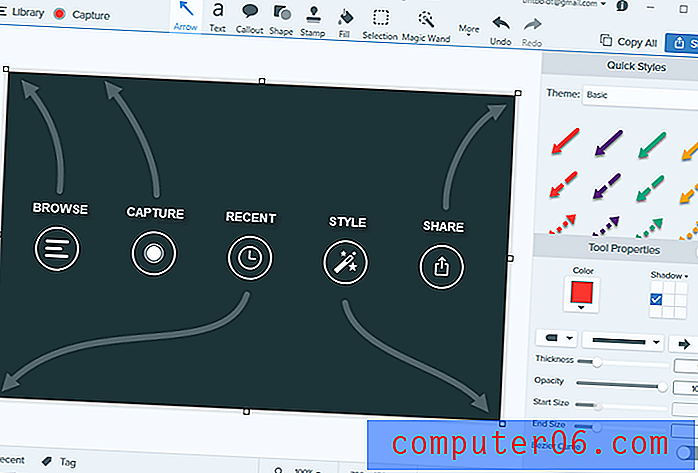
La prima volta che si apre, ti viene presentata un'immagine preimpostata che ti offre una rapida panoramica di come funziona tutto, dimostrando che un'immagine vale davvero più di mille parole! L'intero utilizzo dell'editor è piuttosto autoesplicativo, ed è molto più veloce e più facile che provare a usare Photoshop o qualche altro editor di immagini per lo stesso scopo. Oltre alle frecce, alle luci, ai clic del mouse e ai fumetti, è possibile applicare una vasta gamma di altri timbri, inclusi gli emoji!
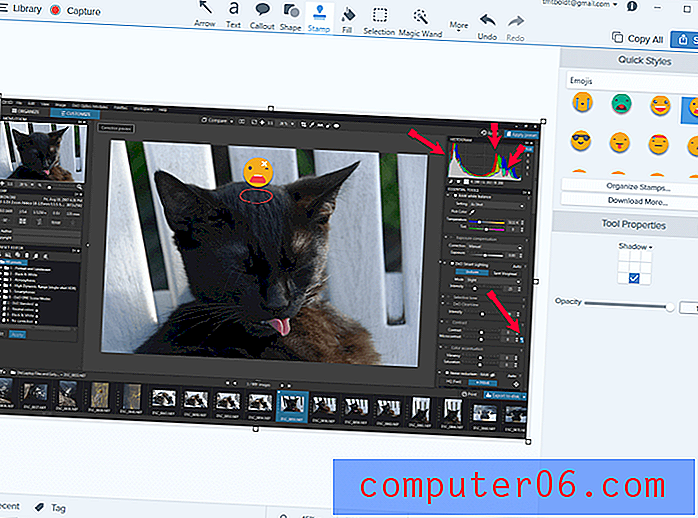
L'editor ti consente anche di aggiungere uno qualsiasi degli effetti di immagine che potresti aver trascurato durante il processo di acquisizione, ad eccezione delle informazioni di acquisizione e della risoluzione dell'immagine, che naturalmente devono essere applicate mentre l'acquisizione sta effettivamente avvenendo. Una volta fatto, fai semplicemente clic sul pulsante "Condividi" in alto a destra e la tua creazione viene automaticamente caricata nella tua scelta di servizio o semplicemente salvata come file sul tuo computer.
TechSmith Fuse
TechSmith ha sviluppato una fantastica app per dispositivi mobili per Android e iOS che funziona con due dei loro pacchetti software più popolari, Snagit e il loro editor video Camtasia. Sebbene sia un po 'più utile per Camtasia in modo da poter utilizzare il tuo dispositivo mobile come fonte multimediale, non è un brutto modo per ottenere screenshot di app e altri contenuti in Snagit Editor. Connettere la tua app mobile alla tua installazione sul computer è un processo semplice, grazie al codice QR e a queste pratiche istruzioni.
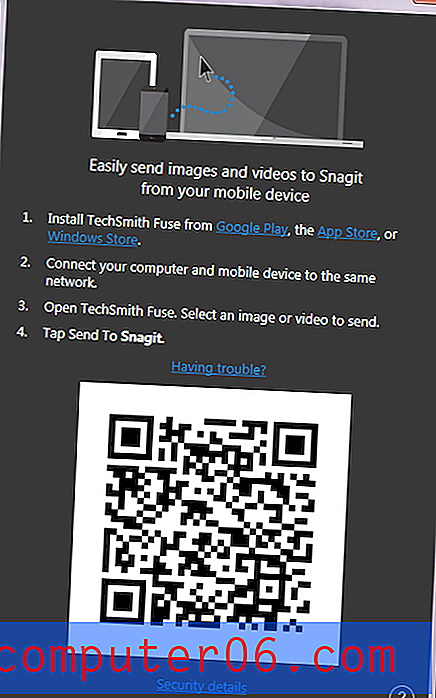
Sono stato in grado di connettermi senza problemi e trasferire le immagini direttamente nell'editor Snagit dove ho potuto annotarle sul contenuto del mio cuore. È un po 'più veloce della semplice copia dei file sul tuo computer dal tuo dispositivo mobile e non richiede una connessione cablata per funzionare, ma è davvero più utile per trasferire video mobili su Camtasia che lavorare con Snagit. Tuttavia, se sei uno sviluppatore di app mobili o fai tutorial per lavorare con dispositivi mobili, potrebbe essere un vero stimolo per la produttività.
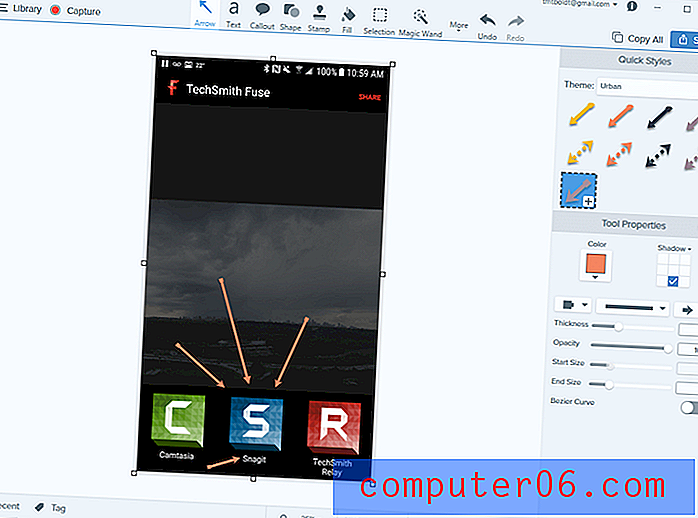
I motivi alla base delle valutazioni
Efficacia: 5/5
Indipendentemente da ciò che si desidera acquisire, Snagit lo gestirà rapidamente e facilmente. Puoi catturare l'intero schermo, alcune sezioni di programmi in esecuzione o un'area personalizzata, tutto con pochi clic, e quindi condividerli automaticamente con una gamma di servizi online popolari. Puoi annotare le tue acquisizioni di immagini con punti salienti, sovrapposizioni di testo e una gamma di effetti visivi per aiutarti a rendere più chiaro il tuo punto.
Prezzo: 4/5
L'unico aspetto negativo di Snagit è il prezzo, dato che $ 50 USD è un po 'più costoso di quello che vorrei pagare per un'app di acquisizione dello schermo. È possibile ottenere un editor video di base allo stesso prezzo che include la funzionalità di registrazione dello schermo, anche se non avrà l'attenzione di TechSmith ai dettagli o al supporto di qualità.
Facilità d'uso: 5/5
Snagit è estremamente facile da usare e TechSmith ha fatto di tutto per rendere il processo di apprendimento il più rapido e fluido possibile. Ci sono tutorial utili sparsi in tutto il programma durante il primo utilizzo e puoi sempre rivederli in seguito. L'attenzione ai piccoli dettagli nell'interfaccia utente lo rende ancora più facile da usare e, se mai rimani bloccato, c'è solo un clic di aiuto.
Supporto: 5/5
Il supporto di TechSmith è sempre impressionante e continuano questa tradizione con Snagit. È disponibile un tutorial completo online, nonché una serie di articoli di supporto e un forum della comunità attiva di altri utenti Snagit. Se questi non sono in grado di rispondere alla tua domanda, è un semplice processo inviare un ticket di supporto agli sviluppatori, sebbene il programma sia così ben sviluppato che non ho mai trovato la necessità di contattarli.
Snagit Alternative
TechSmith Jing (gratuito, Windows / Mac)
Jing è in realtà il primo prodotto TechSmith che abbia mai usato e ho creato una serie di video tutorial Photoshop con i miei designer junior. È abbastanza limitato in termini di opzioni e TechSmith non lo supporta più né lo sviluppa. L'unica cosa che lo rende migliore del tasto Stampa schermo è la possibilità di registrare video, ma se si desidera solo un programma di acquisizione di immagini e video estremamente semplice, questo può fornire ciò di cui hai bisogno.
Greenshot (gratuito, solo Windows)
Greenshot è un programma gratuito di acquisizione dello schermo open source, ma può solo catturare immagini fisse e non video. Può trasformare il testo acquisito dallo schermo in testo modificabile utilizzando il riconoscimento ottico dei caratteri, nascondere alcune aree di un'immagine che potrebbero contenere dati personali e aggiungere annotazioni di base. Può anche condividere i tuoi file con una gamma di servizi online, ma non è così ricco di funzionalità come Snagit.
ShareX (gratuito, solo Windows)
ShareX è anche gratuito e open-source e ha un impressionante set di funzionalità che potrebbe persino essere più capace di Snagit. Lo svantaggio principale di usarlo è che non è altrettanto ben progettato o facile da usare. Viene costantemente sviluppato dalla community, ma non esiste lo stesso grado di supporto o informazioni tutorial fornite da un'azienda come TechSmith. Se ti senti a tuo agio a tuffarti in profondità, questa è un'alternativa ricca di funzionalità a Snagit.
Skitch (gratuito, Mac / iPad / iPhone)
Skitch di Evernote è un'ottima alternativa a Snagit per Mac ed è gratuito. Con Skitch puoi acquisire schermate di base, persino schermate temporizzate e schermate di finestre da app specifiche. Ti consente anche di aggiungere didascalie personalizzate, parti sensibili ai pixel dello screenshot e molto altro. Tuttavia, rispetto a Snagit, Skitch è ancora limitato nelle funzionalità in quanto non offre la possibilità di acquisire schermate video, acquisire finestre scorrevoli (dai un'occhiata a questo post scritto da JP), ecc.
Conclusione
TechSmith Snagit è un ottimo programma per chiunque si trovi in difficoltà con il tasto Stampa schermo (per Windows) o Shift Command 4 (per Mac) e con gli editor di immagini di base, sia che tu stia sottolineando problemi di layout nella progettazione di un sito web sia facendo un tutorial complesso video. È molto leggero, flessibile e capace e condividere i tuoi contenuti creati è estremamente facile grazie alle sue funzioni di caricamento automatico che aumentano la produttività. L'unico aspetto negativo è che è un po 'costoso, ma la maggior parte delle alternative gratuite offre meno funzionalità.
Ottieni Snagit
0/5 (0 Recensioni)